Win11了解此图片图标怎么删除? Spotlight壁纸删除了解有关此图片的技巧
时间:2025-02-16 15:55:05 498浏览 收藏
偷偷努力,悄无声息地变强,然后惊艳所有人!哈哈,小伙伴们又来学习啦~今天我将给大家介绍《Win11了解此图片图标怎么删除? Spotlight壁纸删除了解有关此图片的技巧》,这篇文章主要会讲到等等知识点,不知道大家对其都有多少了解,下面我们就一起来看一吧!当然,非常希望大家能多多评论,给出合理的建议,我们一起学习,一起进步!
Windows 11 Spotlight壁纸上的“了解更多”图标,三种去除方法!科技媒体Windows Latest近日分享了三种移除Windows 11 Spotlight壁纸功能中烦人的“了解有关此图片的更多信息”图标的方法。
Windows 11 Spotlight壁纸功能介绍
Windows 11的Spotlight壁纸功能会每日自动更换桌面背景,图片来自Bing,用户点击桌面右上角的Spotlight按钮可以查看壁纸信息。
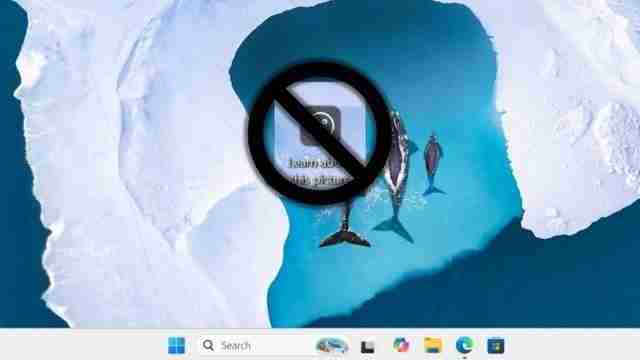
方法一:直接禁用Spotlight壁纸
最直接的方法是完全禁用Spotlight壁纸功能,改用个人图片作为壁纸。
方法二:修改注册表(需谨慎操作)
此方法保留Spotlight功能的同时移除图标,操作前务必备份注册表!
- 打开注册表编辑器,将以下路径复制到地址栏并回车:
HKEY_CURRENT_USER\Software\Microsoft\Windows\CurrentVersion\Explorer\HideDesktopIcons\NewStartPanel key
-
右键单击空白处,选择“新建”>“DWORD(32位)值”。
-
将新值命名为
{2cc5ca98-6485-489a-920e-b3e88a6ccce3},并双击。 -
将“数值数据”更改为“1”(保留十六进制)。
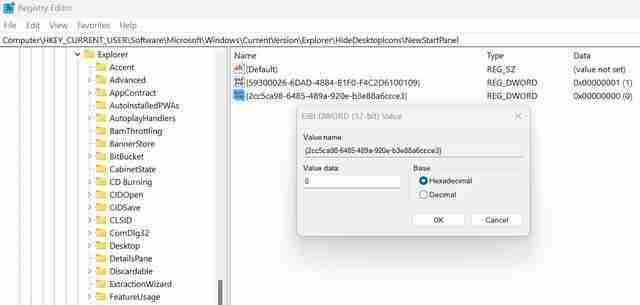
-
点击“确定”,关闭注册表编辑器。
-
重启电脑,图标将消失。
方法三:使用第三方工具
如果觉得修改注册表麻烦,可以使用第三方工具,例如Explorer Patcher。
-
从GitHub或其他可靠来源下载Explorer Patcher最新版。
-
运行程序,下载完成后启动。
-
选择左侧菜单的“Spotlight”选项卡。
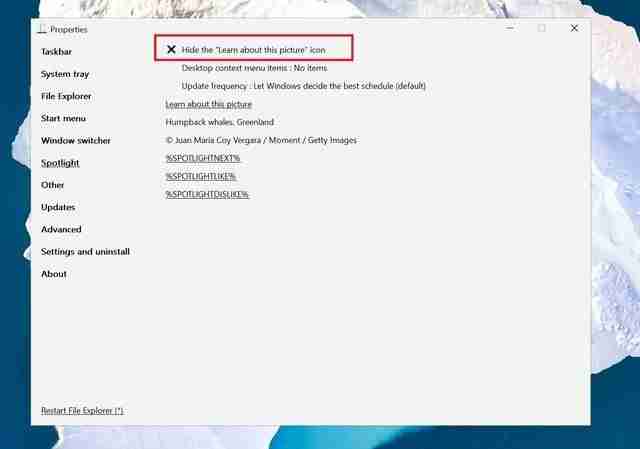
- 点击“隐藏‘了解有关此图片的更多信息’图标”选项。
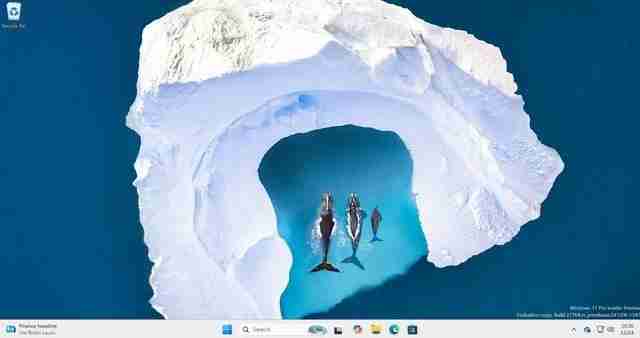
以上图片来自:Windows Latest
理论要掌握,实操不能落!以上关于《Win11了解此图片图标怎么删除? Spotlight壁纸删除了解有关此图片的技巧》的详细介绍,大家都掌握了吧!如果想要继续提升自己的能力,那么就来关注golang学习网公众号吧!
-
501 收藏
-
501 收藏
-
501 收藏
-
501 收藏
-
501 收藏
-
414 收藏
-
219 收藏
-
111 收藏
-
130 收藏
-
491 收藏
-
320 收藏
-
403 收藏
-
461 收藏
-
265 收藏
-
210 收藏
-
182 收藏
-
465 收藏
-

- 前端进阶之JavaScript设计模式
- 设计模式是开发人员在软件开发过程中面临一般问题时的解决方案,代表了最佳的实践。本课程的主打内容包括JS常见设计模式以及具体应用场景,打造一站式知识长龙服务,适合有JS基础的同学学习。
- 立即学习 543次学习
-

- GO语言核心编程课程
- 本课程采用真实案例,全面具体可落地,从理论到实践,一步一步将GO核心编程技术、编程思想、底层实现融会贯通,使学习者贴近时代脉搏,做IT互联网时代的弄潮儿。
- 立即学习 516次学习
-

- 简单聊聊mysql8与网络通信
- 如有问题加微信:Le-studyg;在课程中,我们将首先介绍MySQL8的新特性,包括性能优化、安全增强、新数据类型等,帮助学生快速熟悉MySQL8的最新功能。接着,我们将深入解析MySQL的网络通信机制,包括协议、连接管理、数据传输等,让
- 立即学习 500次学习
-

- JavaScript正则表达式基础与实战
- 在任何一门编程语言中,正则表达式,都是一项重要的知识,它提供了高效的字符串匹配与捕获机制,可以极大的简化程序设计。
- 立即学习 487次学习
-

- 从零制作响应式网站—Grid布局
- 本系列教程将展示从零制作一个假想的网络科技公司官网,分为导航,轮播,关于我们,成功案例,服务流程,团队介绍,数据部分,公司动态,底部信息等内容区块。网站整体采用CSSGrid布局,支持响应式,有流畅过渡和展现动画。
- 立即学习 485次学习
